手机QQ不仅可以用来聊天,而且还能够用来充值CF会员,下面就让小编来为大家具体介绍一下如何利用手机QQ开通CF会员吧,希望对大家有所帮助 。 操作方法 01 首先点击手机屏幕上的“QQ”,如图所示 。
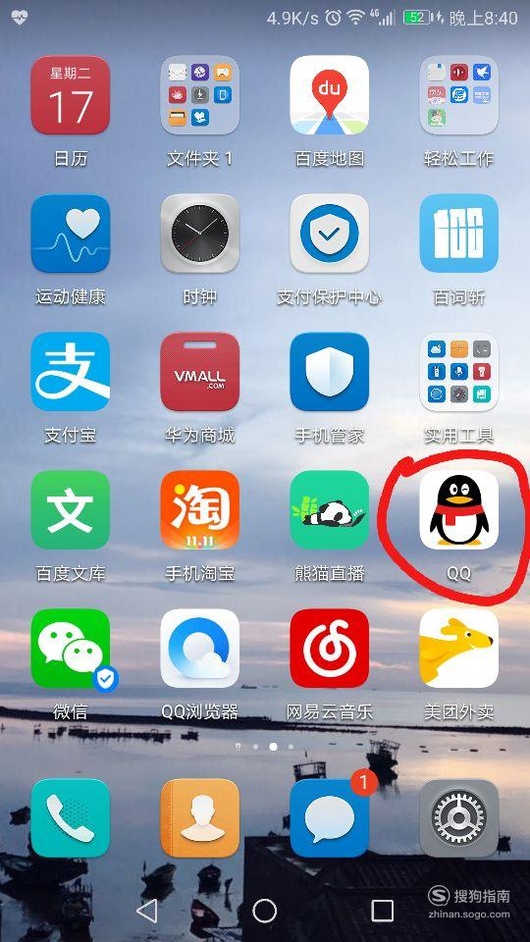
文章插图
02 打开后的主界面如图所示 。
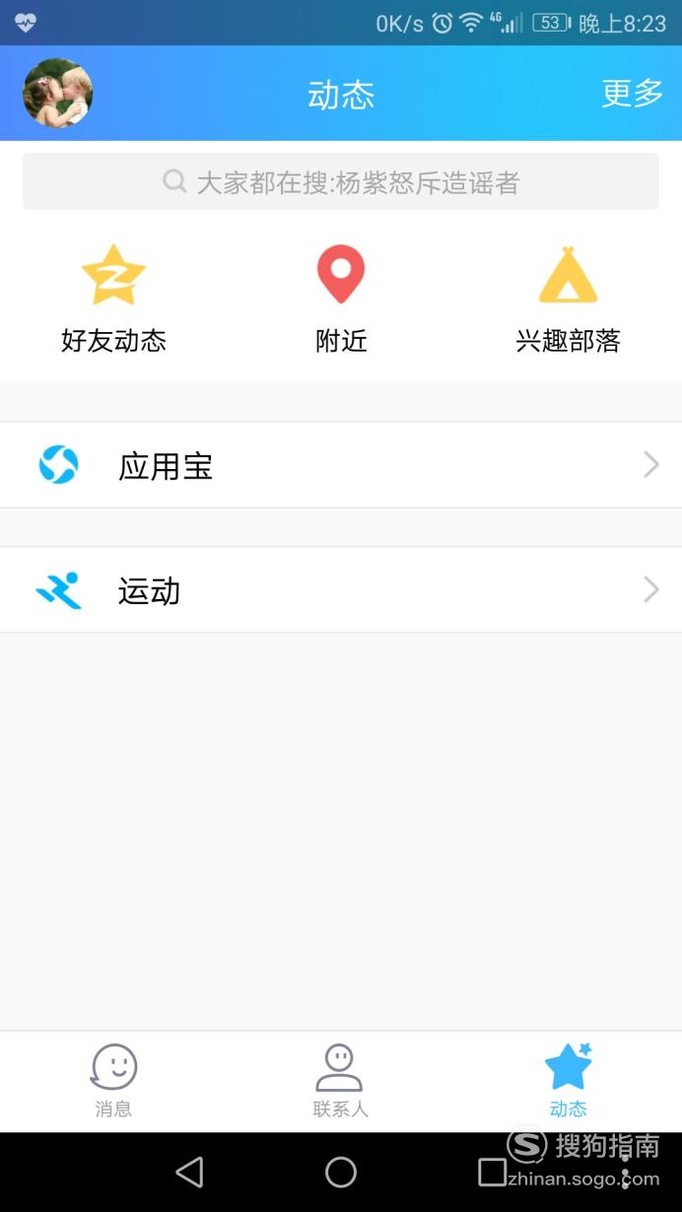
文章插图
03 点击界面左上方的“头像”,如图所示 。
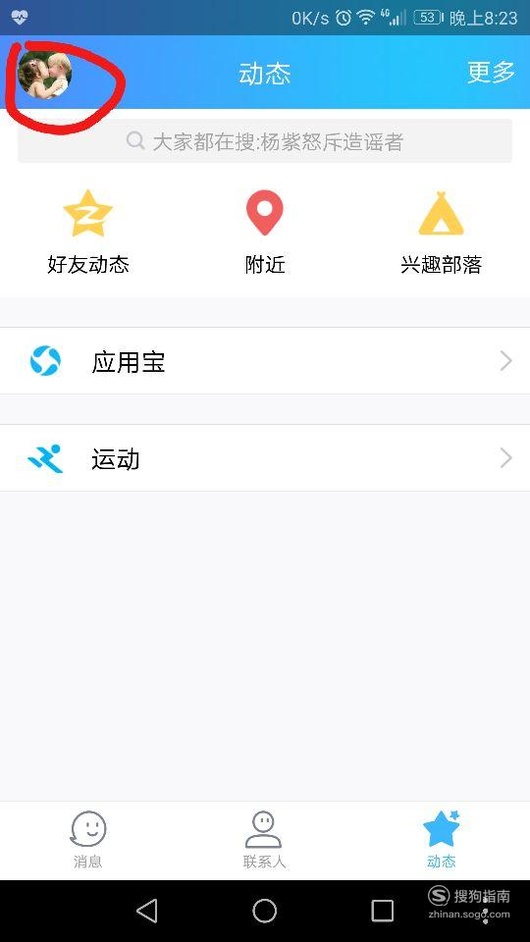
文章插图
04 随后点击界面中的“QQ钱包”,如图所示 。
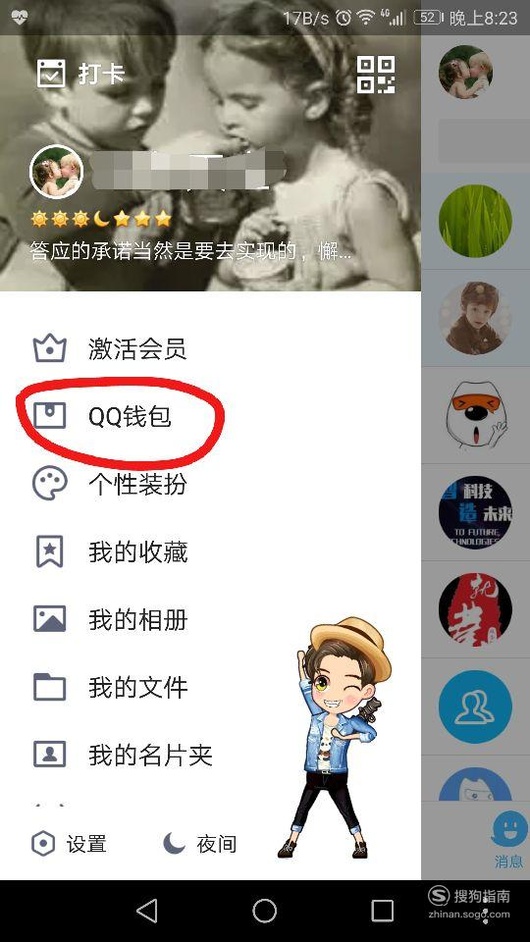
文章插图
05 【如何利用手机QQ开通CF会员?】进入到QQ钱包界面后,点击界面上的“会员-钻”,如图所示 。
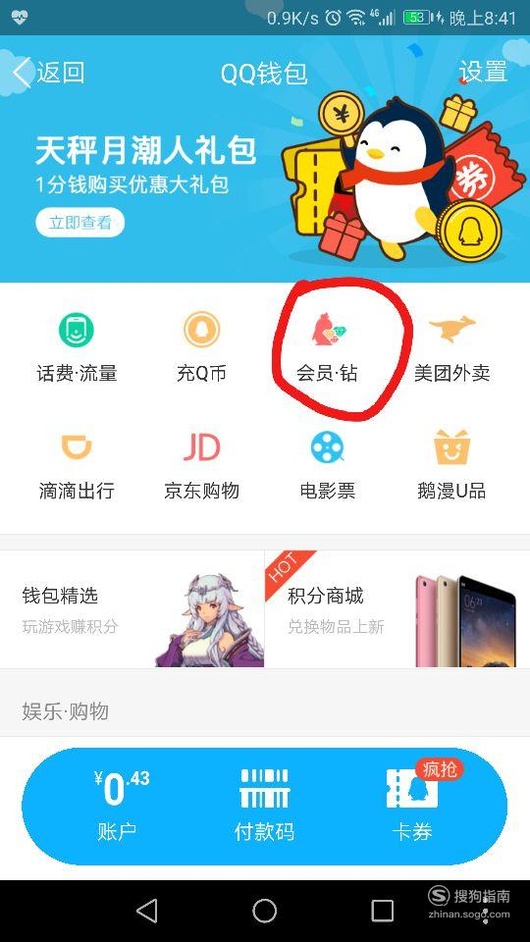
文章插图
06 随后点击界面右下方的“更多服务”,如图所示 。
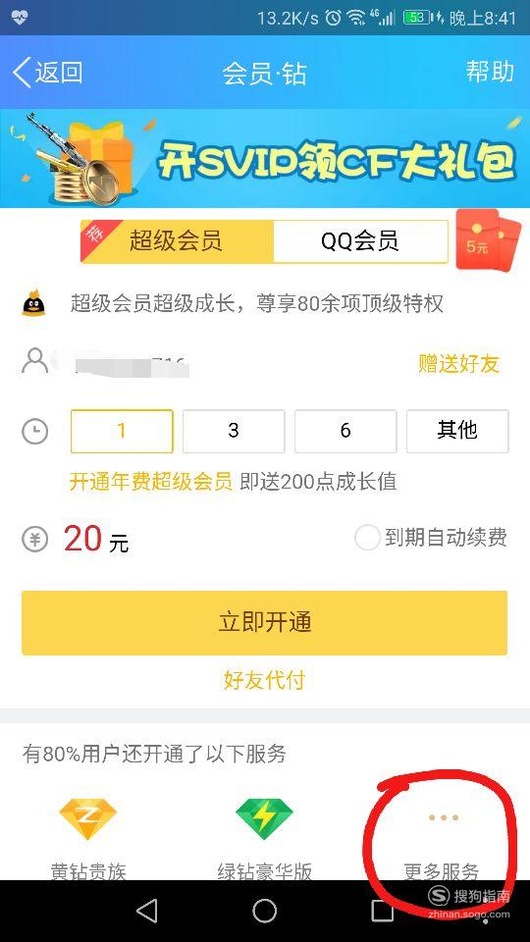
文章插图
07 打开后的界面如图所示 。
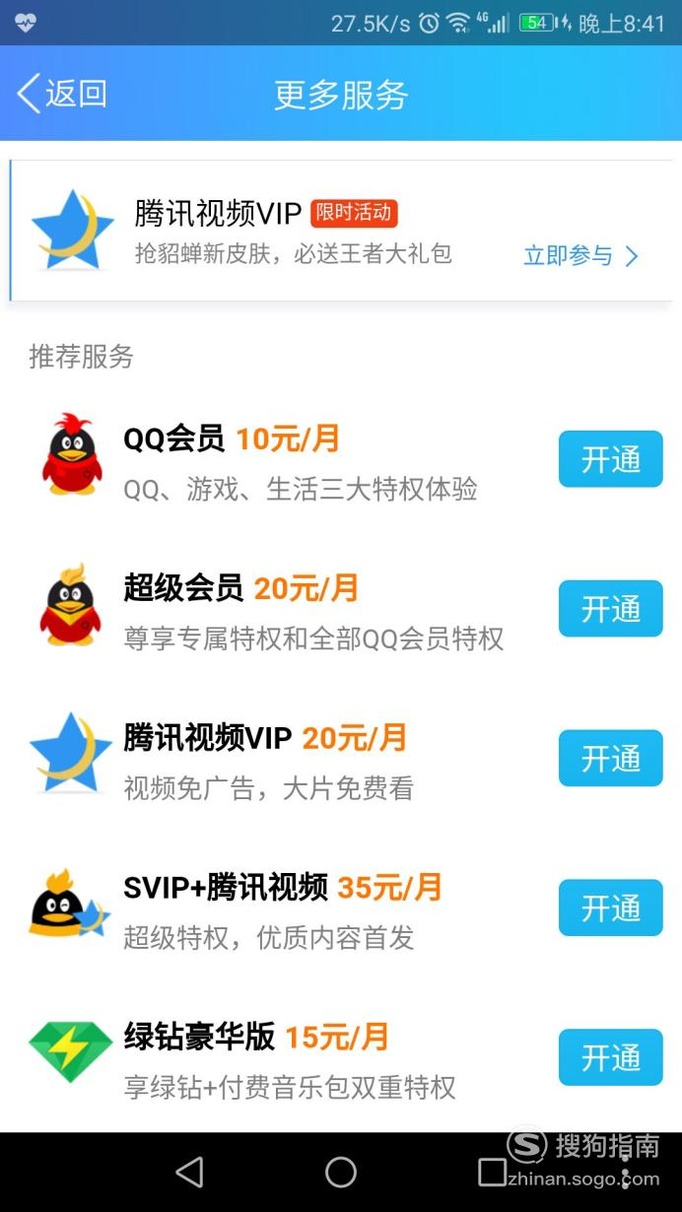
文章插图
08 随后将手机屏幕往下拉,找到“CF会员”,点击右方的“开通”,如图所示 。
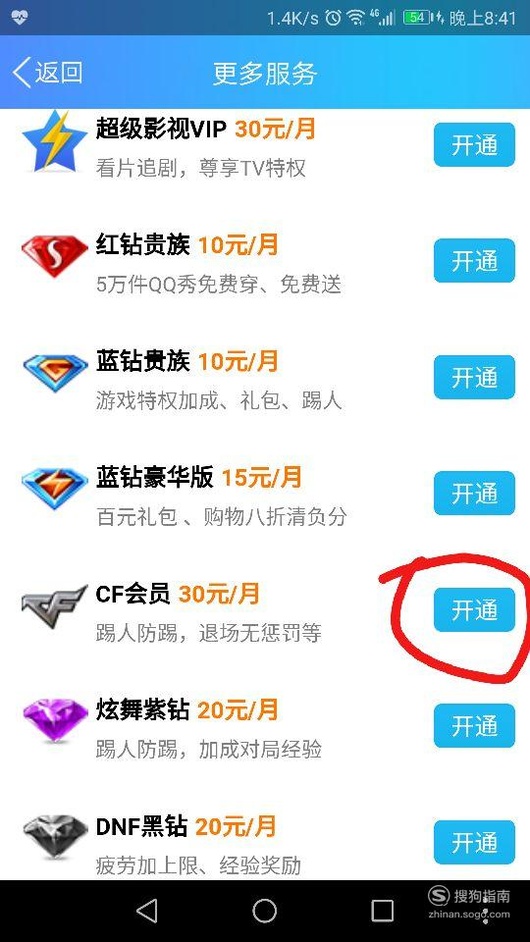
文章插图
09 随后根据自己的实际需要选择开通的期限,然后点击下方的“立即开通”,如图所示 。

文章插图
10 最后只需输入我们的支付密码即可完成CF会员的充值,如图所示 。
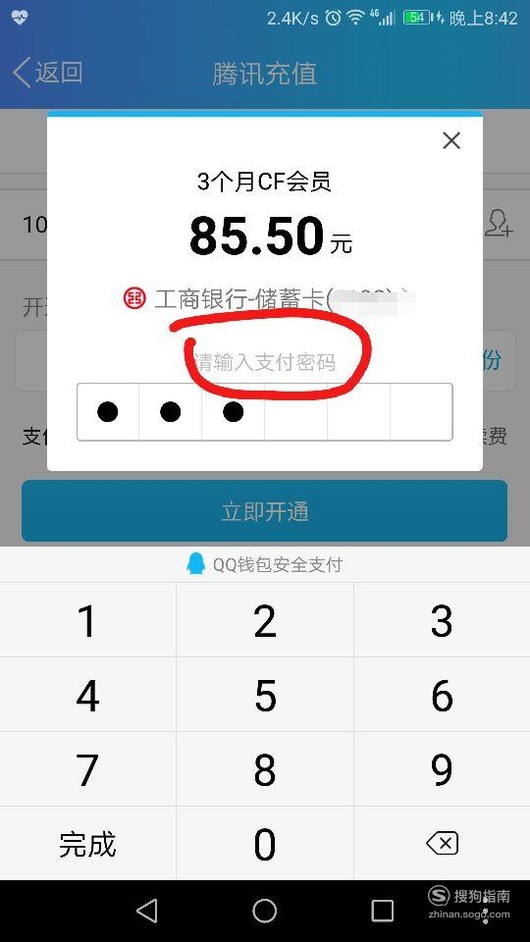
文章插图
以上内容就是如何利用手机QQ开通CF会员?的内容啦,希望对你有所帮助哦!
推荐阅读
- 如何修改百度文库的密码?
- 如何利用微信退订“任我看流量包”?
- PPT中如何图片的自动缩放效果
- iphone苹果手机如何设置自动锁屏时间
- PS中如何把图片放在圆里面
- 微信如何使用苏大强表情包
- 视频、原创、通用 如何创建Apple ID - U.S.
- 电脑如何更改桌面图标
- Windows 7如何隐藏计算机文件夹中的空驱动器
- 电脑如何卸载软件













